 |
Главная |
Экспорт и импорт данных
|
из
5.00
|
Как уже отмечалось выше, возможности Access 2007 предусматривают выполнение операций импорта и экспорта данных. Чтобы выполнить импорт данных, например, из таблицы Excel, откройте вкладку Внешние данные и в панели Импорт нажмите кнопку Excel. В результате откроется окно, изображенное на рис. 4.12.
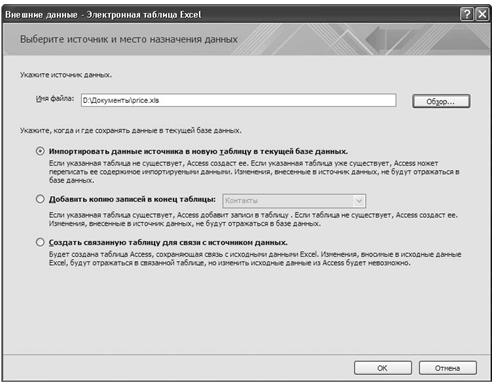
Рис. 4.12. Настройка параметров импорта
В поле Имя файла следует указать путь к файлу, из которого будут импортированы данные. Для этого нажмите расположенную справа кнопку Обзор и в открывшемся окне по обычным правилам Windows укажите требуемый путь. Затем с помощью переключателя выберите способ импорта.
При установке переключателя в положение Импортировать данные источника в новую таблицу в текущей базе данных Microsoft Access автоматически создаст таблицу. Если же таблица уже создана, то ее содержимое будет заменено импортируемыми данными. При этом в базе данных не будут автоматически отражаться изменения, вносимые в файл-источник. Иначе говоря, если вы импортируете из файла Excel какие-то данные в базу данных Access, а затем внесете в файл-источник какие-либо корректировки, то в таблице Access они отражены не будут.
Если переключатель установлен в положение Добавить копию записей в конец таблицы, то справа становится доступным для редактирования поле, в котором из раскрывающегося списка следует выбрать название таблицы, в конец которой будут добавлены импортированные данные. При этом если такая таблица еще не создана, то Access 2007 создаст ее автоматически. Как и в предыдущем случае, если файл-источник после импорта данных подвергался редактированию, то эти изменения не найдут свое отражение в файле-приемнике (то есть в таблице, в которую были импортированы данные).
При выборе способа Создать связанную таблицу для связи с источником данных Access 2007 автоматически сформирует таблицу для импорта, которая будет сохранять связь с файлом-источником. Поэтому все изменения, которые впоследствии будут вноситься в файл-источник, найдут свое отражение и в таблице-приемнике. Однако обратное утверждение неверно, то есть при внесении изменений в таблицу-приемник они не будут отражаться в файле-источнике.
Когда вы выберете способ импорта и нажмете кнопку ОК, откроется окно, показанное на рис. 4.13.
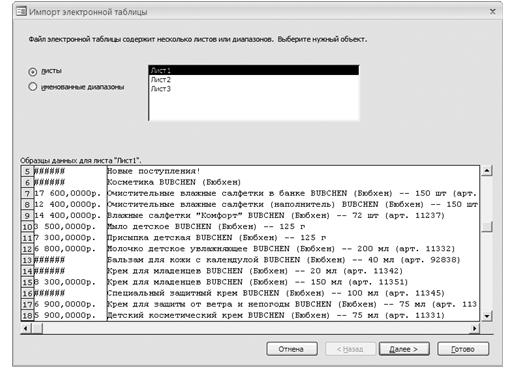
Рис. 4.13. Второй этап настройки импорта
Если рабочая книга Excel, из которой вы импортируете данные, содержит более одного листа или несколько диапазонов, то нужно указать лист (диапазон), из которого будут импортированы данные. Установите переключатель в соответствующее положение (листы или диапазоны) и в расположенном справа поле щелчком кнопкой мыши укажите конкретный источник данных. После этого нажмите кнопку Далее.
В следующем окне находится флажок Первая строка содержит заголовки столбцов. Если его установить, то данные из первой строки будут использоваться в качестве имен полей таблицы. Нажав кнопку Далее, вы перейдете к заключительному этапу импорта, на котором вам нужно указать сведения, необходимые для создания связи с данными. Чтобы завершить настройку импорта и запустить его процесс, нажмите кнопку Готово (отметим, что кнопка Далее будет недоступной).
Что касается экспорта данных в таблицу Excel, то этот процесс выглядит несколько проще. Для настройки экспорта перейдите на вкладку Внешние данные и нажмите кнопку Excel группы Экспо рт. В результате откроется окно, изображенное на рис. 4.14.
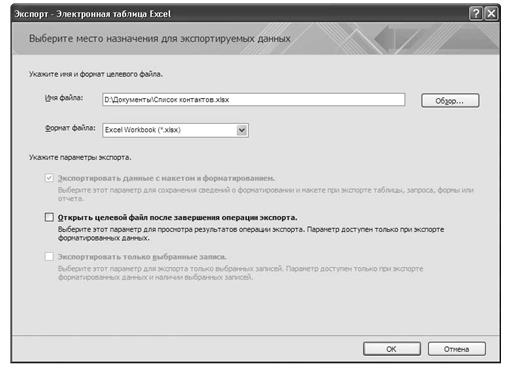
Рис. 4.14. Настройка параметров экспорта данных в Excel
В поле Имя файла укажите полный путь для сохранения файла экспорта, а также имя данного файла. Для этого нажмите кнопку Обзор и в открывшемся окне Сохранение файла по обычным правилам Windows введите путь и имя файла.
Из раскрывающегося списка Формат файла выберите формат файла экспорта. Вы можете экспортировать данные в файл формата Excel 2007 либо в файл, совместимый с Excel 2007 и др.
Далее с помощью перечисленных ниже параметров выполните дополнительную настройку экспорта:
• Экспортировать данные с макетом и форматированием – при установленном данном флажке в процессе экспорта будет сохранена информация о форматировании и макете.
• Открыть целевой файл после завершения операции экспорта – если установить этот флажок, то файл-приемник будет автоматически открыт сразу по окончании экспорта. Однако данный флажок доступен для редактирования только при выполнении экспорта форматированных данных.
• Экспортировать только выбранные записи – с помощью этого флажка включают режим форматирования только выбранных записей. Чтобы данный флажок был доступен, необходимо одновременное выполнение двух условий: наличие выбранных записей и форматирование экспортируемых данных.
Чтобы запустить экспорт данных в соответствии с установленными параметрами, нажмите кнопку ОК. На рис. 4.15 показан результат экспорта таблицы Контакты в файл формата Excel 2007.
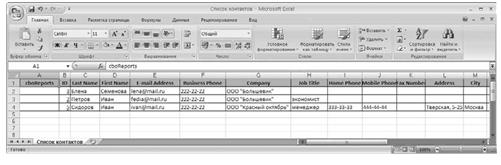
Рис. 4.15. Результат экспорта данных в Excel 2007
Аналогичным образом настраивается и выполняется экспорт данных в другие внешние файлы (текстовые, RTF и др.).
Контрольные вопросы
1. Что такое СУБД?
2. Какие существуют модели данных?
3. Какие типы данных допустимы в СУБД Access?
4. Что такое Форма, Мастер, Конструктор?
5. Как осуществляется сортировка данных в базе?
6. Как делается поиск данных в базе?
7. Как создать отчет?
8. Как создается кнопка?
Таблица 4.1
| Страна | Столица | Население, млн. | Площадь, тыс. км2 | Экономика |
| Австрия | Вена | 8.0 | 83.8 | Высокоразвитая индустриальная страна, ведущие отрасли пром-сти: черная металлургия, машиностроение, нефтяная, химическая |
| Албания | Тирана | 3.0 | 28.7 | Аграрно-индустриальная страна. Имеются месторождения хромитов, медных и никелевых руд |
| Бельгия | Брюссель | 10.2 | 30.5 | Высокоразвитая индустриальная страна с высокопродуктивным сельским хоз-вом |
| Болгария | София | 9.1 | 110.9 | Развитое государство с современной индустрией и сельским хоз-вом |
| Великобритания | Лондон | 57.4 | 244.1 | Высокоразвитая индустриальная страна с интенсивным сельским хозяйством |
| Венгрия | Будапешт | 11.1 | 93.0 | Индустриально-аграрное государство с развитой пром-тью и современным сельским х-вом |
| Германия | Берлин | 80.6 | 356.7 | Входит в тройку ведущих стран мира, уступая по объему продукции лишь США и Японии |
| Греция | Афины | 10.8 | 132.0 | Индустриально-аграрная страна со средним уровнем производительных сил |
| Дания | Копенгаген | 6.4 | 43.0 | Индустриально-аграрная страна, бедна полезными ископаемыми |
| Ирландия | Дублин | 4.6 | 70.0 | Индустриально-аграрная страна. Располагает значительными запасами торфа, свинца, цинка, меди |
| Исландия | Рейкьявик | 0.3 | 103.0 | Аграрная страна. Полезными ископаемыми и сырьевыми ресурсами не располагает |
| Испания | Мадрид | 40.2 | 507.6 | Страна с довольно высоким уровнем экономического развития, крупная виноградарская и винодельческая страна |
| Продолженение табл.4.1. | ||||
| Италия | Рим | 58.3 | 301.2 | Высокоразвитая индустриально-аграрная страна. Сельское хоз-во имеет земледельческое направление |
| Нидерланды | Амстердам | 15.1 | 41.2 | Высокоразвитая индустриально-аграрная страна. 40 % территории находится ниже уровня моря |
| Норвегия | Осло | 4.2 | 324.0 | Индустриально-аграрная страна с высоким удельным весом в экономике судоходства, рыболовного промысла |
| Польша | Варшава | 38.6 | 312.7 | Индустриально-аграрная страна. Имеет развитую угольную пром-сть |
| Португалия | Лиссабон | 10.5 | 92.1 | Аграрно-индустриальная страна. Основная отрасль сельского хоз-ва – земледелие, развито виноградарство |
| Румыния | Бухарест | 30.3 | 237.5 | Индустриально-аграрная страна. Имеет развитую химическую и нефтехимическую пром-сть |
| Финляндия | Хельсинки | 5.3 | 337.0 | Развитая индустриально-аграрная страна с современной пром-стью, интенсивным лесным хоз-вом |
| Франция | Париж | 56.9 | 551.6 | Индустриально-аграрная страна. По объему промыщленного пр-ва занимает 4-е место в мире |
| Швейцария | Берн | 6.5 | 41.3 | Высокоразвитая индустриальная страна с интенсивным сельским хоз-вом |
| Швеция | Стокгольм | 8.5 | 449.9 | Высокоразвитая индустриальная страна с интенсивным сельским хоз-вом. Основные природные богатство: лес, железная руда, гидроэнергия |
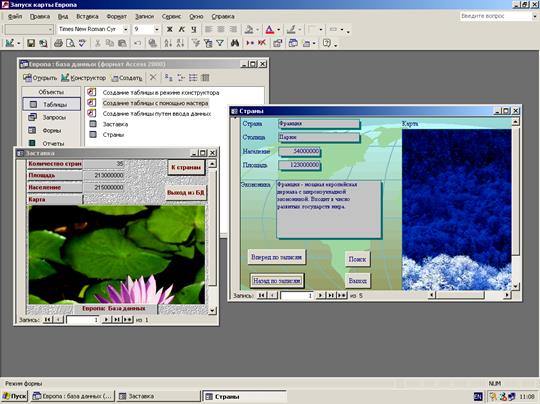
Рис. 4.16. Окончательный результат выполнения работы по созданию базы
данных Европа
|
из
5.00
|
Обсуждение в статье: Экспорт и импорт данных |
|
Обсуждений еще не было, будьте первым... ↓↓↓ |

Почему 1285321 студент выбрали МегаОбучалку...
Система поиска информации
Мобильная версия сайта
Удобная навигация
Нет шокирующей рекламы

